
hp笔记本如何重装系统,详细教程及注意事项
时间:2024-11-01 来源:网络 人气:
hp笔记本如何重装系统:详细教程及注意事项
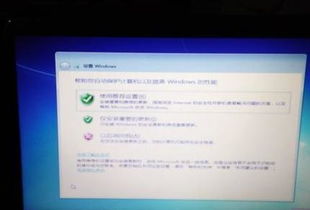
随着电脑使用时间的增长,系统可能会出现各种问题,如运行缓慢、频繁死机、病毒感染等。这时,重装系统成为了解决问题的有效方法。本文将详细介绍hp笔记本如何重装系统,包括使用U盘、硬盘和光盘等多种方法,帮助您轻松解决系统问题。
一、准备工作

在进行重装系统之前,请确保以下准备工作已完成:
1. 备份重要数据:将电脑中的重要文件、照片、视频等备份到外部存储设备,如U盘、移动硬盘或云盘等。

2. 驱动程序准备:下载并备份电脑的驱动程序,以便在重装系统后安装。

3. 系统镜像文件:下载Windows系统镜像文件,如Windows 7、Windows 10等。
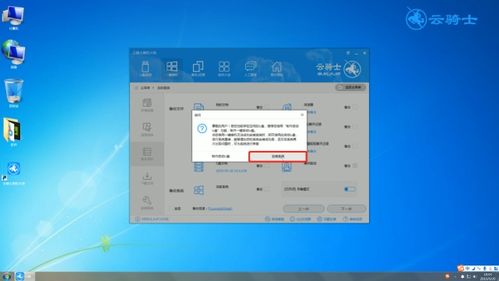
二、使用U盘重装系统

1. 制作U盘启动盘:
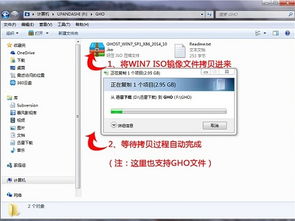
- 下载并安装U盘启动盘制作工具,如“大白菜U盘启动盘制作工具”。
- 将U盘插入电脑,选择U盘盘符,点击“制作启动盘”。
- 选择Windows系统镜像文件,点击“开始制作”。
- 等待制作完成,U盘启动盘制作成功。
2. 设置开机启动顺序:
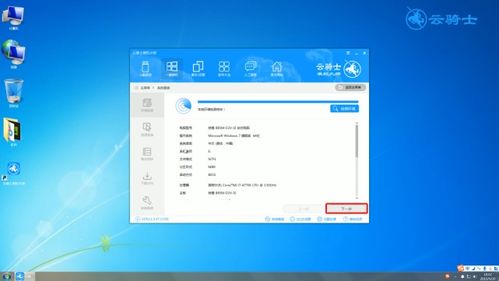
- 开机时按下F12键,进入启动菜单。
- 选择“USB Hard Drive”或“USB Device”,按Enter键进入。
3. 重装系统:
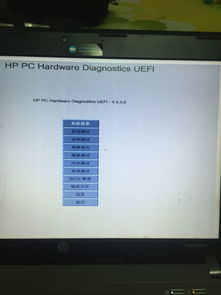
- 进入Windows安装界面,选择“安装Windows”。
- 按照提示操作,完成系统安装。
三、使用硬盘重装系统

1. 下载Ghost Win7系统镜像文件:在网络上搜索并下载适合自己电脑的Ghost Win7系统镜像文件。

2. 制作硬盘启动盘:

- 下载并安装硬盘启动盘制作工具,如“大白菜U盘启动盘制作工具”。
- 将U盘插入电脑,选择U盘盘符,点击“制作启动盘”。
- 选择Ghost Win7系统镜像文件,点击“开始制作”。
- 等待制作完成,U盘启动盘制作成功。
3. 设置开机启动顺序:

- 开机时按下F12键,进入启动菜单。
- 选择“USB Hard Drive”或“USB Device”,按Enter键进入。
4. 重装系统:

- 运行Ghost软件,选择“克隆硬盘”或“克隆分区”。
- 按照提示操作,完成系统安装。
四、使用光盘重装系统
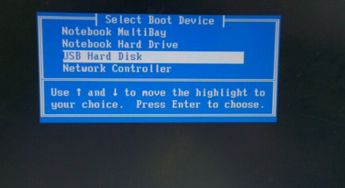
1. 准备系统光盘:购买或下载Windows系统光盘。

2. 设置开机启动顺序:

- 开机时按下F12键,进入启动菜单。
- 选择“CD/DVD Drive”,按Enter键进入。
3. 重装系统:

- 进入Windows安装界面,选择“安装Windows”。
- 按照提示操作,完成系统安装。
五、注意事项
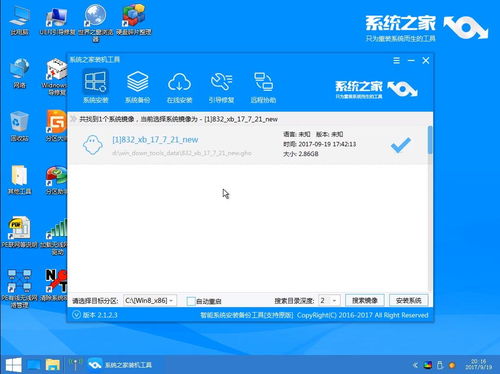
1. 备份重要数据:在重装系统之前,务必备份电脑中的重要数据,以免丢失。

2. 驱动程序安装:重装系统后,需要安装电脑的驱动程序,以确保硬件正常工作。
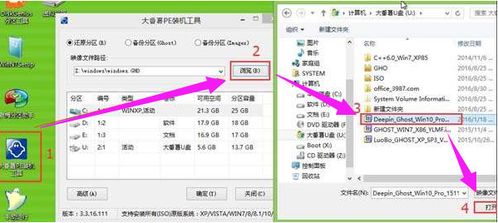
3. 系统激活:重装系统后,需要激活Windows系统,否则可能会出现功能受限等问题。

通过以上方法,您可以轻松地在hp笔记本上重装系统。在操作过程中,请务必仔细阅读相关提示,确保系统安装成功。祝您重装系统顺利!
相关推荐
教程资讯
教程资讯排行













